【Bybit(バイビット)公式スマホアプリの使い方】画像付きで徹底解説!
さっちゃん

日本でも人気の仮想通貨取引所「Bybit(バイビット)」は、iOS・Andoroid双方に向けたスマホアプリも提供しています。
高機能で分かりやすく、資産管理やトレードをスマホでサクサク実行できるのは便利です。
この記事では、そんなBybitのスマホアプリについて、特徴や使い方を紹介します。
入出金や売買注文の手順も解説しているで、Bybitのアプリを上手に使いこなせますよ!
目次
Bybit(バイビット)スマホアプリの特徴
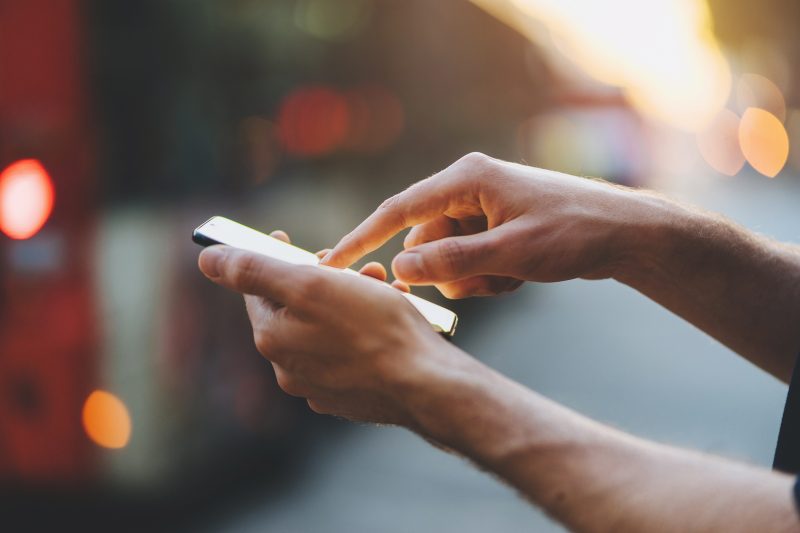
まずは、Bybit(バイビット)のスマホアプリの特徴を解説します。
スマホでできる操作を事前に確認しておきましょう。
基本的にスマホアプリだけでBybitを利用できるので安心してくださいね。
BybitのWebサイトと同等の機能が利用できる
| 説明 | |
|---|---|
| チャート | 通貨ペアのチャート・取引板の状況を確認できる |
| 資産管理 | Bybitに預けている資産を管理する |
| トレード | 各商品のトレード機能 |
| アカウントの設定 | アカウントセキュリティなどの設定 |
表にまとめた通り、BybitがWebサイトで提供している機能の多くが、Bybitのスマホアプリからも実行できます。
値動きをリアルタイムで見ることができますし、それらの売買注文が可能です。
証拠金として必要となる仮想通貨の入出金もスマホアプリから指示できます。
スマホアプリだけで、Bybitのサービスを十分に使いこなせますよ!
Bybitが扱うすべての商品を売買できる
| 商品の種類 | 説明 | 通貨ペア |
|---|---|---|
| インバース無期限 | 仮想通貨(BTC / ETH / EOS / XRP)を基軸通貨とした対USD取引 | BTC/USD, ETH/USD, EOS/USD, XRP/USD |
| USDT無期限 | USDTを基軸通貨とした仮想通貨の取引 | BTC/USDT, ETH/USDT, BCH/USDT, LINK/USDT, LTC/USDT, XTZ/USDT |
アプリでは、Bybitで取り扱っているすべての通貨ペアのトレードが可能です。
仮想通貨(BTC / ETH / EOS / XRP)を基軸通貨とした「インバース無期限」の通貨ペアが4種、USDTを基軸通貨とした「USDT無期限」の通貨ペアが6種、合計10種の通貨ペアを扱っています。
これらすべての売買注文をスマホアプリから出すことができますよ。
丁寧に日本語対応されていて使いやすい
Bybitのスマホアプリは多言語対応しており、日本語で使用可能です。
アプリ中の細かい表示まで、機械的な翻訳ではなく丁寧に日本語化されています。
英語での表記に不安があっても問題なく使えますよ!
Bybit(バイビット)スマホアプリのインストールと初期設定
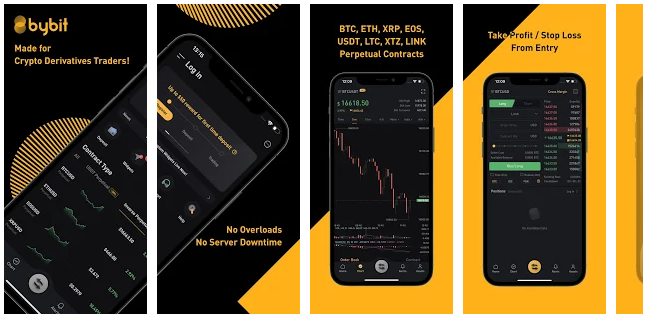
Bybit(バイビット)のアプリの概要がつかめたら、次はアプリのインストールと初期設定です。
スマホから使い始めてもすぐ登録できるので安心してくださいね。
- Bybitアプリのインストール手順
インストールとアカウント登録の方法

Bybitのスマホアプリは、AppStoreやGoogle Playで検索するか、下記リンクからインストールしてくださいね。
起動後、アカウントを登録するには、トップ画面の左上「ログイン」を選択し、さらに次の画面で「登録」を選びましょう。
「Eメールで登録」の画面になりますので、登録するEメールアドレスとパスワードを記入して「登録」のボタンを選択すれば完了です。
次回からこのEメールアドレスとパスワードでBybitにログインできるようになります。
アカウント登録したら2段階認証を設定しよう
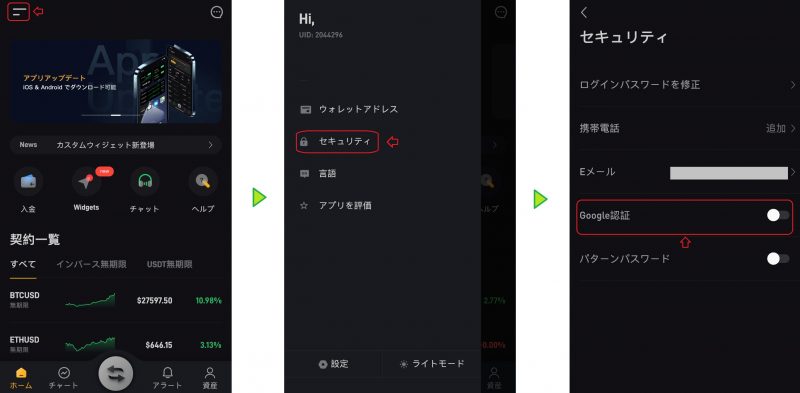
Bybitから通貨を出金するには、Google認証による2段階認証の設定が必要です。
画像のように、トップ画面左上からアカウント設定→「セキュリティ」→「Google認証」と進んでくださいね。
Google Authenticatorをインストールして、Bybitのアプリで表示されるキーを入力すれば、6桁の認証キーを取得できます。
この認証キーをBybitのアプリで入力すれば二段階認証の設定は完了です。
次回から、出金などで二段階認証が必要なときは、Google Authenticatorで認証できますよ。
Bybit(バイビット)スマホアプリでの資産管理の仕方を覚えておこう

2段階認証の設定が終了したら、次はBybit(バイビット)の入出金についてマスターしましょう。
入出金できるのは仮想通貨のみで、BTC・ETH・XRP・ EOS・USDT の5種類です。
ここでは、Bybitのスマホアプリから仮想通貨の入出金を行う手順について解説します。
- Bybitアプリの入出金の手順
仮想通貨の入金方法を解説
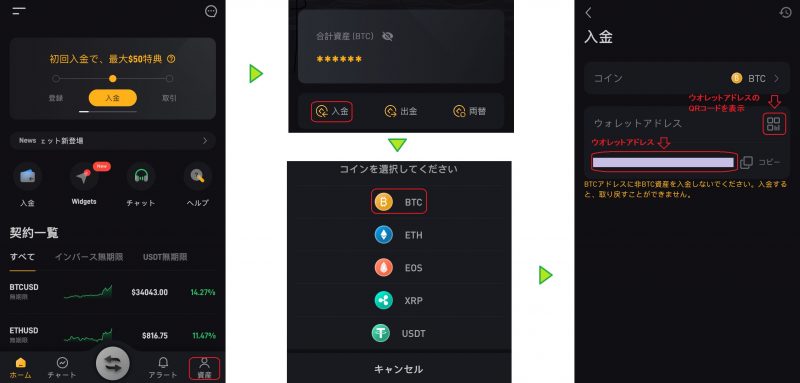
Bybitに入金するには、Bybitのウォレットアドレス情報を取得する必要があります。
アプリトップ画面下部の「資産」→「入金」と選択し、入金したい通貨を選択すると、入金先のアドレスが文字列とQRコードで表示されます。
このアドレスに対して、送金元のウォレットから送金処理を行いましょう。
XRPの場合は「XRP出金タグ」、EOSの場合は「EOS出金メモ」も併せて表示されるので、忘れずにメモして送金元のウォレットにて入力してくださいね。
Bybitの入金手順や手数料・反映されない時の対処法を徹底解説!
仮想通貨の出金方法を解説
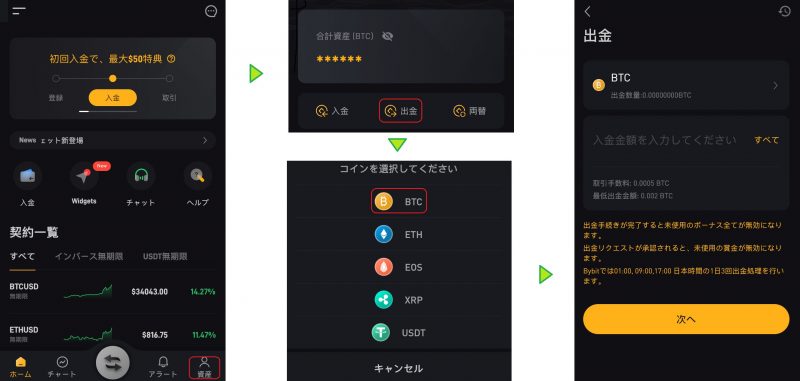
Bybitからの出金も、入金同様にアプリトップ画面下部の「資産」→「出金」と選択し、出金したい通貨を選びます。
出金の画面が開きますので、出金額と出金先のアドレスを選択して実行しましょう。
2段階認証とメール認証を済ませると出金指示は完了です。
出金先のアドレスは事前に登録しておく必要があるので、詳しくは以下の記事も参考にしてくださいね。
Bybitの出金まとめ!手順や手数料、出金できないときの対処法まで解説!
Bybit(バイビット)スマホアプリでのトレードをマスターしよう

仮想通貨の入出金の次は、スマホアプリによるトレードです。
Bybitのアプリでの注文方法・トレード機能の使い方について解説します。
スマホがあればいつでもどこでも売買できるので、Bybitアプリの基本をマスターしましょう!
チャートの画面の使い方
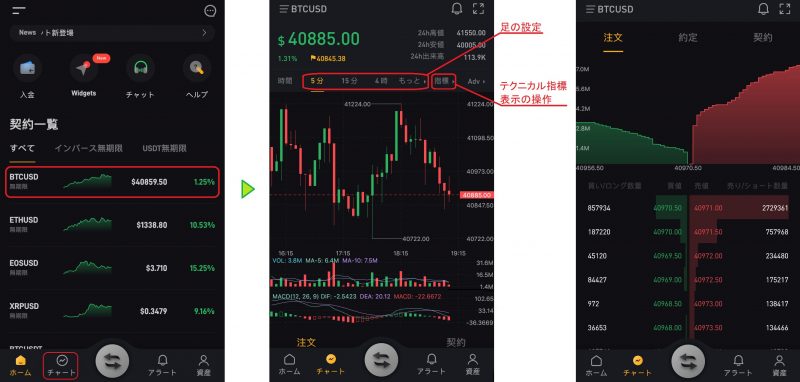
Bybitのアプリトップ画面で通貨ペアを選択すれば、そのペアのチャート画面が表示されます。
チャート画面では、足の時間間隔や各種テクニカル指標の表示設定が可能です。
また、チャート画面を下にスクロールすると、その時点での取引板の状況が表示されます。
買い時・売り時のタイミングを読んで取引開始しましょう!
売買注文画面の使い方
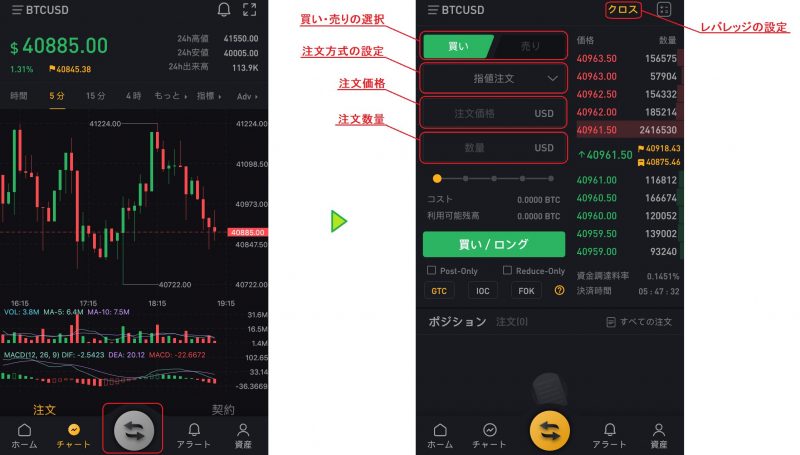
売買の注文画面は、アプリの画面下部中央の矢印のボタンから呼び出すことができます。
利用可能残高が表示されているので、手数料も踏まえて注文しましょう。
- 買い/売りの選択
- 注文方式の設定
- 注文価格の設定
- 注文数量の設定
- レバレッジの設定
上記を設定して、「買い/ロング」「売り/ショート」のボタンを選択すれば注文完了です。
Bybitでは、一般的な「指値注文」「成行注文」に加えて「条件付き注文」を選択できます。
条件付き注文は、指定した価格がトリガー価格に達すると自動的に発注される注文です。
レバレッジ設定ではクロスマージンと分離マージンが選択できる
Bybitのレバレッジ設定では、保有資金がすべて証拠金となる「クロスマージン」と、使用する証拠金が限定される「分離マージン」の選択が可能です。
分離マージンは1~100倍までレバレッジが選択できますが、クロスマージンはレバレッジ100倍で固定されています。
クロスマージンのほうがリスクが大きいので、最初は分離マージンでレバレッジを低くしてトレードしたほうが無難ですね。
まとめ
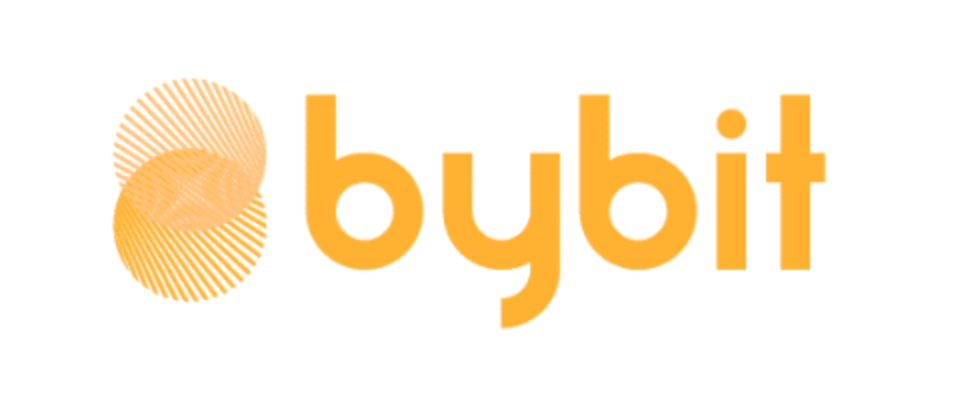
この記事では、Bybitのスマホアプリについて、機能や使い方を紹介しました。
Bybitのスマホアプリは、Webサイトと遜色ない機能がシンプルなインターフェースにまとめられていて、とても使いやすいのが特徴です。
日本語化も丁寧に行われており、日本人ユーザーへの配慮が感じられます。
海外取引所の中でもおすすめできるスマホアプリですので、実際にアプリでトレードしてみましょう!




















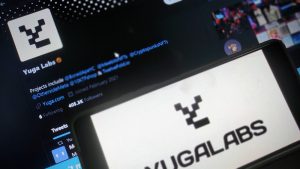




























 有料記事
有料記事















